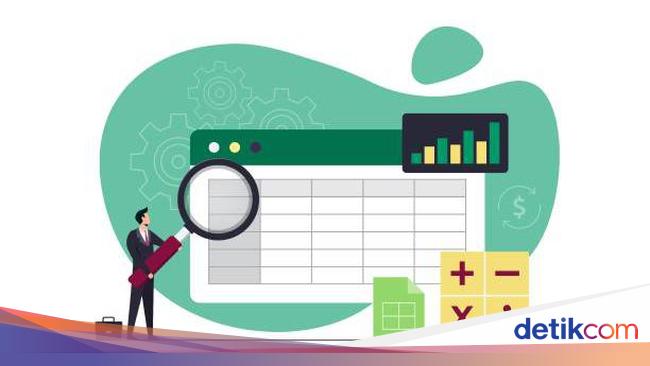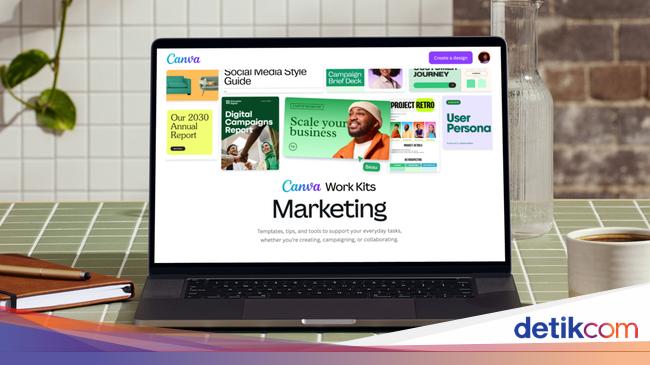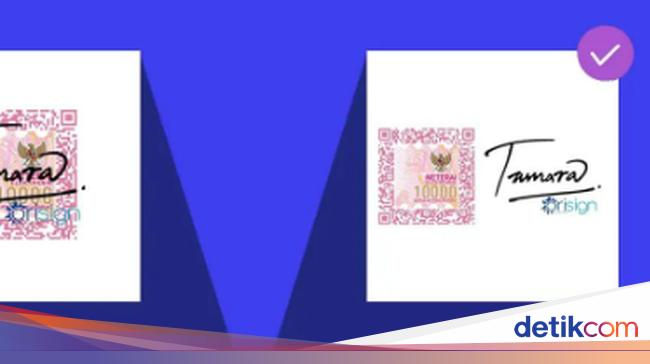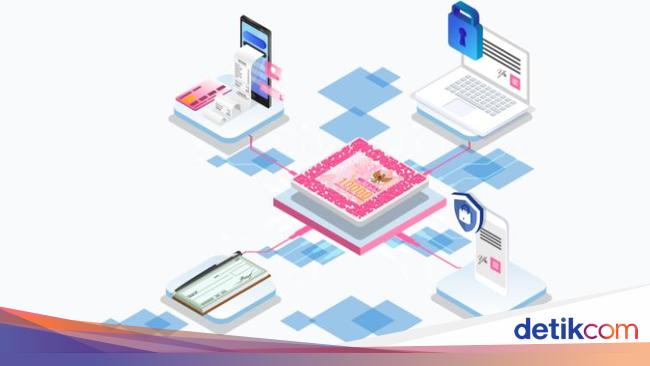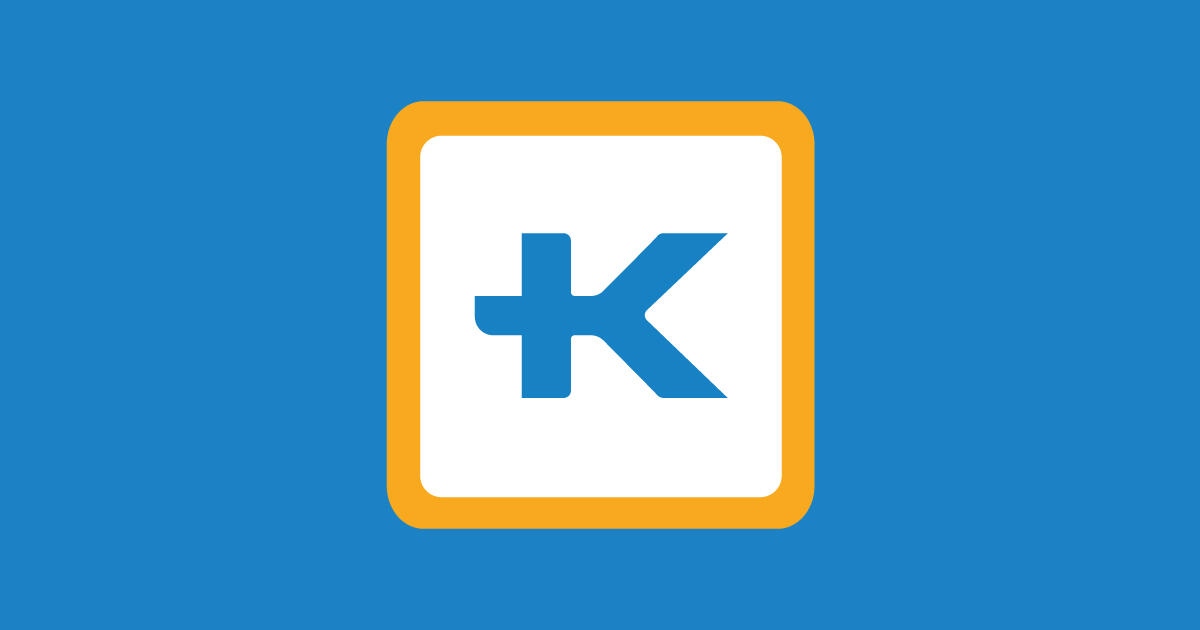Jakarta -
Cara membuat waiting room di grup WA sangat mudah. Tahapannya bisa diterapkan pada grup yang sudah ada, atau saat membuat kelompok baru.
Peran waiting room cukup penting, karena WhatsApp kini memungkinkan tiap akun masuk ke dalam grup melalui link grup maupun QR. Waiting room menyediakan filterisasi sehingga tidak sembarang akun bisa masuk ke dalam grup.
Dengan adanya waiting room, admin harus meninjau setiap permintaan akun yang ingin bergabung ke dalam grup. Pengaturan waiting room dinonaktifkan secara default. Sehingga, detikers harus mengaktifkan lebih dulu jika ingin menggunakannya.
ADVERTISEMENT
SCROLL TO CONTINUE WITH CONTENT
Cara Membuat Waiting Room di Grup WA
Di bawah ini akan diulas cara membuat waiting room di grup WA yang sudah ada maupun grup baru. Tulisan dilengkapi dengan cara menyetujui permintaan anggota baru dan membuat member tidak bisa berkomentar. Cara ini telah dicoba tim detik.com sebelumnya.
1. Cara Membuat Waiting Room di Grup WA Lama
Pada grup lama atau grup yang sudah ada, admin bisa membuat waiting room di grup WA dengan langkah-langkah sebagai berikut:
- Buka aplikasi WhatsApp.
- Masuklah ke grup lama yang ingin diberi fitur waiting room.
- Klik Group Info atau tekan nama grup di bagian atas.
- Klik bagian Group Permission.
- Aktifkan toggle 'Approve new member' untuk menggunakan fitur waiting room. Artinya, orang yang akan menjadi anggota grup harus berada di ruang tunggu terlebih dahulu sampai admin mengizinkan dia masuk.
2. Cara Membuat Waiting Room di Grup WA Baru
Saat membuat grup baru, admin bisa membuat waiting room di grup WA dengan langkah-langkah sebagai berikut:
- Buka aplikasi WhatsApp
- Klik tanda titik tiga di pojok kanan atas, lalu pilih New Group atau tanda (+) di iPhone.
- Tambahkan beberapa anggota grup.
- Klik Next atau tanda panah kanan.
- Tuliskan nama grup, lalu klik bagian Group Permission.
- Aktifkan toggle 'Approve new member' untuk menggunakan fitur waiting room. Artinya, orang yang akan menjadi anggota grup harus berada di ruang tunggu terlebih dahulu sampai admin mengizinkan dia masuk.
Bagaimana Jika Ada Permintaan Anggota Baru?
Lantas bagaimana jika ada permintaan masuk grup dari anggota baru? Berikut ini langkah-langkah sebagai orang yang mengajukan diri masuk grup dan sebagai admin grup.
1. Sebagai Akun/Orang yang Ingin Masuk Grup
Detikers bisa mengajukan masuk grup lewat link maupun QR. Namun ketika grup menerapkan fitur waiting room, maka calon anggota akan melihat pesan 'An admin must approve your request' di atas tombol 'Request to join'.
Calon anggota akan dapat menyampaikan alasan masuk grup lewat 'Reason for the request' kepada admin grup. Jika batal masuk grup, calon anggota grup bisa klik 'Cancel Request'. Permintaan yang telah disetujui akan terlihat di layar chat, dengan menampilkan nama anggota baru.
2. Sebagai Admin Grup
Sementara jika detikers adalah admin grup, maka kamu akan diberi tahu jika ada permintaan anggota baru yang ingin masuk. Admin grup bisa melihat dari mana sumber permintaan tersebut.
Langkahnya adalah sebagai berikut:
- Buka obrolan grup, klik 'Review' di banner atau masuk ke 'Group Info' untuk melihat 'Pending members'.
- Pilih 'Approve a request to join the group'. Untuk menyetujui, sentuh ikon centang hijau. Atau batalkan permintaan dengan mengetuk tanda silang.
Cara Menonaktifkan Kolom Chat Bagi Anggota Grup
Karena alasan tertentu, admin grup mungkin tidak menginginkan anggotanya memberi tanggapan. Admin bisa menonaktifkan kolom chat bagi anggota, sehingga hanya admin yang bisa mengirim pesan. Caranya adalah sebagai berikut:
- Buka WhatsApp.
- Masuk ke dalam grup yang diinginkan.
- Masuk ke Group Info, pilih menu Group Permission.
- Nonaktifkan toggle 'Send messages'.
- Anggota tak dapat lagi mengirimkan pesan ke grup.
Demikian tadi cara membuat waiting room di grup WA, sehingga admin bisa mengatur agar tidak sembarangan orang bisa masuk ke grup. Selamat mencoba!
(row/fay)

 1 month ago
20
1 month ago
20